Как убрать рекламу в ВК (Вконтакте)?
Рекламы в наше время стало слишком много. Она везде: по телевизору, по радио, в общественном транспорте и не только. Есть навязчивая реклама в интернете, о ней чуть ниже, и просто реклама без раздражительного выпрыгивания баннера и мерзких звуков. Как от нее избавиться? Рассмотрим несколько наиболее популярных способов.
Обычная реклама
- Google Chrome
- Opera
- Mozilla Firefox
Банеры
- Google Chrome
- Opera
- Mozilla Firefox
Также реклама окружает нас в социальных сетях, т.к там много людей общатюся, обмениватся фото, видео и музыкой. Как избавиться от рекламы в социальной сети Vk.com?
Рассмотрим обычный ненавязчивый вид рекламы.
Что бы от нее избавиться, нужно установить в ваш браузер расширение Adblock Plus.
Google Chrome – зайдем в правом верхнем углу в настройки, выберем пункт Дополнительные инструменты Расширения В открывшемся окне внизу страницы нажмем на Еще расширения. Далее в строке поиска пишем Adblock. Выбираем нужный и нажимаем кнопку Установить. 
После установки переходим на страницу Vk.COM и нажимаем кнопку F5 и реклама исчезает.

Такие же действия делаем для Mozilla Firefox – в правом верхнем углу нажимаем пиктограмму настроек и переходим в Дополнения, вводим в строке поиска Adblock и устанавливаем дополнение. После установки обновляем страничку в ВК и радуемся отсутствию рекламы.


Для браузера Opera – производим аналогичные манипуляции: заходим в настройки, затем в Загрузка расширений. В строке поиска прописываем Adblock и устанавливаем найденное дополнение. После того как оно установилось, нажимаем F5 и избавляемся от рекламы.



2. Теперь разберем вид рекламы, который очень раздражает своей навязчивостью. Выскакивающие со всех сторон окна, маскирующиеся под сообщения от кого-то из ваших друзей. Или реклама всяких чудодейственных препаратов. Для борьбы с такими видами рекламы нужно внимательно посмотреть, какие расширения в браузере у вас установлены. Если вы видите, что вы их не устанавливали то со спокойной душой берем их и отключаем.
Для Mozilla Firefox — заходим как описано выше в меню с расширениями и отключаем ненужные. Когда все лишнее отключили нажимаем в браузере на страничке в ВК кнопку F5 и видим, что надоедливые баннеры уже не выскакивают.

Opera – в настройках выбираем Расширения Менеджер расширений и отключаем ненужные или подозрительные расширения. Обновляем страничку в VK.com и наслаждаемся отсутствием рекламы.


Google Chrome – зайдем в Настройки Дополнительные инструменты и Расширения. В открывшемся окне находим ненужные нам или просто лишние расширения и удаляем их, либо просто отключаем. Также, как в предыдущих случаях, нажимаем F5 – тем самым перегружаем страничку в социальной сети.
Советуем вам внимательно относиться к настройкам браузера чтобы в дальнейшем не повторялись подобные проблемы с рекламой. Внимательно читайте что устанавливает браузер или другое программное обеспечение, которое вы скачали из интернета. Т.к большинство рекламы устанавливается с инсталлируемым ПО.
Принудительная прокрутка рекламных роликов перед просмотром видео очень утомляет. Еще недавно в контакте не было такого засилья рекламы. Сейчас же она везде и всюду.
Меняем настройки сайта
Первым способом воспользуйтесь в том случае, если вас не пугает перспектива изменения интерфейса страницы.
Для начала нужно пояснить, что ролики рекламного характера внедряются в социальные сети под определенные раскладки языка: английский и русский.
А также другие популярные языки, которые часто используются при входе на страницу. Поэтому реклама закрепляется именно на таких раскладках.
Самым простым способом убрать лишнюю рекламу при просмотре видео в контакте — поменять язык страницы. Для этого:
- Зайдите в настройки.
- Выберите в правом столбике «Общее».
- В открывшейся информации увидите строку, где отображается язык интерфейса.
- Нажмите на «Изменить» и во всплывающем окне выберите другой вариант. Оптимальный для понимания будет советский или древнерусский.
Зачем разработчики ВКонтакте ввели эти языки непонятно. Но они присутствуют в раскладке. После выбора, интерфейс, как и вся страница, поменяет название.
При просмотре видео реклама будет отсутствовать.
Минусом этого способа является непривычное название разделов в меню и всего интерфейса. К такому можно привыкнуть, но если этот способ не устраивает, то попробуйте по-другому.
Убрать рекламу с помощью очистки расширений браузера
Иногда при установке различных программ, браузер засоряется ненужными приложениями и расширениями. Часто при скачивании из непроверенных источников на компьютер попадают спам-программы с рекламой.
Вполне возможно, что такие присутствуют и у вас. Для проверки зайдите в настройки браузера. Откройте пункт «Дополнительные» или вкладку «Расширения». Здесь отображается все, что у вас установлено. Некоторые могут быть включены, другие выключены. Под каждым идет описание, для каких целей эта программа.
Попробуйте по очереди отключать дополнения и обновлять страницу с видео во ВКонтакте.
Если вы найдете нужное, то при перезагрузке видеозапись загрузится без рекламного ролика. Найденное расширение следует не только отключить, но и желательно, вообще удалить.
Если эти два способа не помогли, то, скорее всего, у вас вирус на самом компьютере. Необходимо проверить систему и почистить с помощью любого антивируса. В противном случае вы рискуете не только просматривать рекламу, но также злоумышленники могут захватить конфиденциальные данные.
Программы для блокировки рекламы
Существует множество программ, которые не удаляют, но блокируют все виды реклам на любых сайтах. Однако стоит быть осторожными при скачивании и в выборе. Иногда такое ПО содержит вредоносные компоненты. Самыми известными и проверенными программами являются:
- Adguard ().
- uBlock ().
- Adblock ().
Также можно скачать расширение для ВКонтакте, оно так и называется — «Удаление рекламы в ВК» (). Установить и настроить любую из выбранных вами программ несложно, просто следуйте подсказкам интерфейса.
Администрация сайтов социальных сетей не препятствует удалению рекламных роликов и баннеров. Поэтому за установку такого ПО никаких наказаний не последует.
Если вы обратите внимание, то заметите, что при посещении социальной сети вконтакте, отображаются рекламные баннеры. Многим пользователям это не нравится, и они ищут решение, которое помогло бы им убрать рекламу в контакте.
Есть еще один вариант. Вы могли подхватить рекламный вирус (см. как убрать вирус вконтакте). Теперь при посещении социальной сети, в разных частях браузера всплывают навязчивые окна.
Давайте разбираться, как убрать или отключить рекламу вконтакте.
- Кто рекламируется в социальной сети
- Отключаем или удаляем рекламные расширения
- Устанавливаем плагин Adblock, для блокировки рекламы вконтакте
- Заключение
Устанавливаем плагин Adblock, для блокировки рекламы вконтакте
На данный момент, самый надежный вариант — это установить в ваш браузер плагин Adblock. Он предназначен для скрытия рекламы. Это относится как к официальным сетям (яндекс, гугл и тд.), так и к откровенно спамным вариантам. Стоит отметить, что плагин распространяется на бесплатной основе.
Идем на официальную страницу, и выбираем версию для своего браузера.
https://adblockplus.org/ru/
Запустите установку. Она пройдет в стандартном режиме.

После этого перезапускайте браузер, и пробуйте зайти в социальную сеть. Реклама должна быть заблокирована.
- как переслать видео в контакте в сообщении
- как в контакте написать сообщение сразу всем друзьям друга
- как сделать сообщение непрочитанным в контакте
Стоит обращать внимание на тот момент, что на «белых» сайтах, как правило, владельцы размещают рекламные блоки нормальных сетей. И сама реклама стоит в таких местах, чтобы не мешать посетителям.
В том случае, если вы наблюдаете подозрительные всплывающие окна, новые ссылки в меню на сайтах, которых раньше не было — то с вероятностью 99%, вы подцепили вирус. В этом случае воспользуйтесь антивирусной утилитой.
Что касается отключения рекламы вконтакте, то здесь проще всего воспользоваться вариантом, с установкой плагина Adblock. При этом, вы в любой момент сможете отключить его, или добавить нужные сайты в список исключений, чтобы возобновить на них показ рекламных блоков.
Вопросы?

Как убрать рекламу в Вконтакте Google Chrome
Реклама в Вконтакте не только рассказывает о полезных товарах и услугах современного мира, но и может серьезно мешать вашему отдыху или общению.

Особенно неприятно, когда зайдя в Вконтакт, вы обнаруживаете кучу рекламы, не только слева, но и в разделе аудиозаписей, на страницах созданных вами групп и профилях своих друзей, то, скорее всего, в браузере стоят дополнительные расширения. Чтобы убрать рекламу в Вконтакте Google Chrome необходимо их выключить.
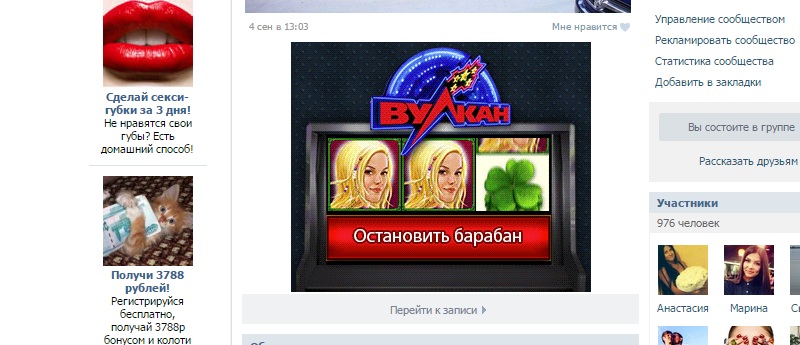
- Откройте браузер и найдите вверху справа значок с тремя горизонтальными линиями. Кликните по нему
- Перед вами откроется меню браузера. Из списка вам необходимо выбрать «дополнительные инструменты».
- Снимите галочки со всех расширений, которые не актуальны. Обновите страницу в Вконтакте. Реклама должна исчезнуть.
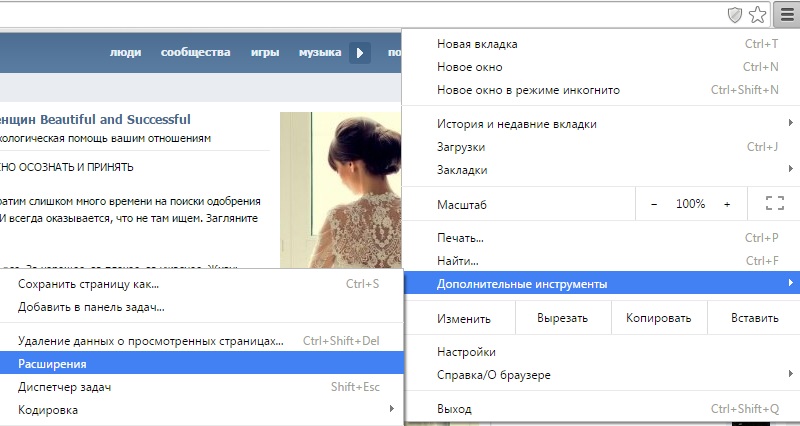
При условии если вы выключили расширения, а рекламые баннеры в Вконтакте так и остались, лучше всего просканировать компьютер на присутствие вирусов и почистить его. Для того чтобы избавиться от рекламы, также существуют специальные сервисы.
Например, данное обеспечение устанавливается на ваш компьютер и блокирует те баннеры, которые несут вред компьютеру. Adblockplus прекрасно функционирует как в Google Chrome, так и в любом другом браузере.
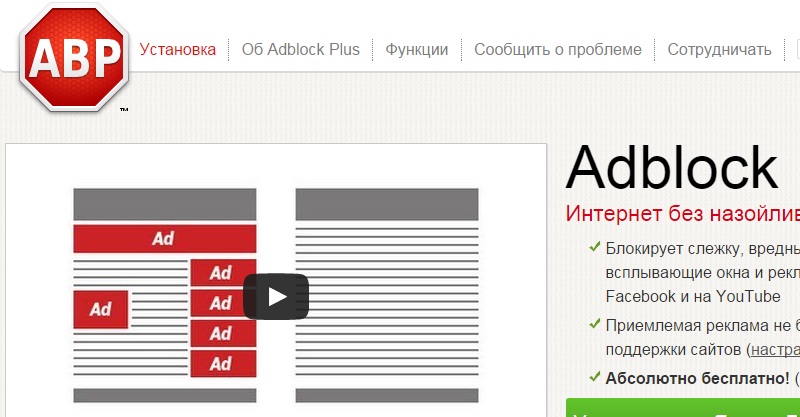
Установив его на свой компьютер, вы сможете сделать так, что реклама в Вконтакте, а также с других ресурсов перестанет вас преследовать. Если же вы хотите полностью обезопасить свой компьютер от всех внезапно появляющихся окон и запрещенной рекламы, то лучше всего подключить приложение
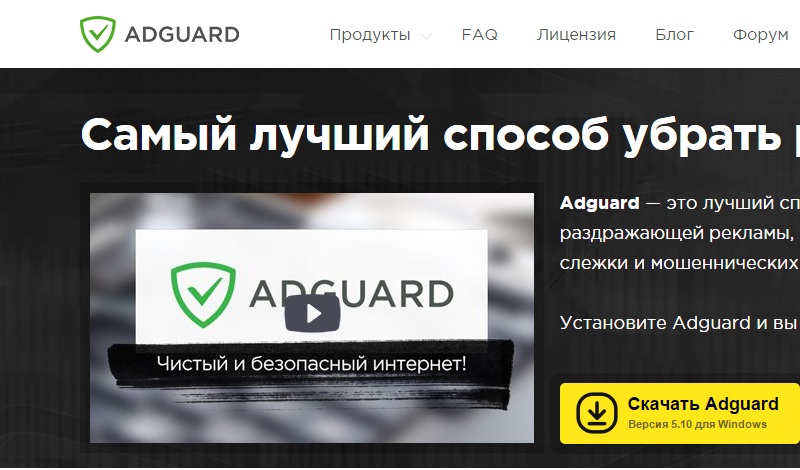
Как убрать рекламу в Вконтакте Яндекс браузер
Чтобы убрать рекламу в Вконтакте на Яндекс браузере изначально нужно открыть настройки. Значок, открывающий настройки в Яндекс браузере выглядит аналогично как и в Гугл Хроме.
Кликните по нему в самом верху окна и выберите первый пункт настроек. Далее:
- Проскрольте вниз и нажмите на «дополнительные настройки».
- В открывшимся меня найдите пункт защита личных данных и поставьте галочку напротив пункта блокировать шокирующую рекламу.
- Также вы можете настроить какую именно рекламу вы желаете видеть/ Чтобы рекламные баннеры в Вк перестали появляться кликните на кнопку «настроить». В открывшейся области выберите вкладку «заблокированная реклама». Вставьте туда ссылку на Вконтакте.
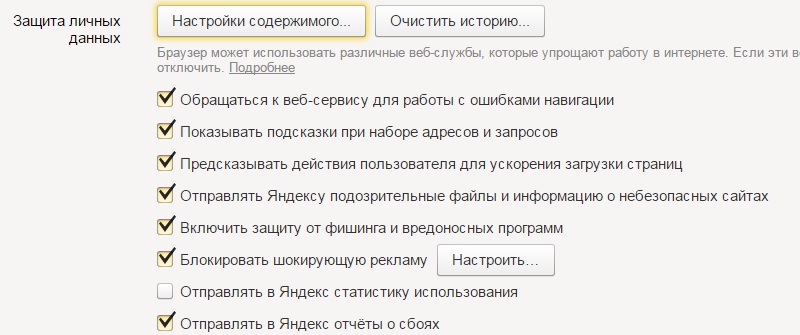
Снова обновите страницу в Вконтакте , реклама должна исчезнуть. И теперь вы спокойно можете заниматься продвижением своего профиля, набирать друзей и лайки на снимки.
Как убрать рекламу в Вконтакте слева
Когда вы не намерены подключать и устанавливать сторонние программы, то убрать рекламу в Вконтакте слева возможно в основных настройках страницы.
Откройте раздел «Мои Настройки» и выберите вкладку «общее». Промотайте страницу вниз. В поле язык выберите советский или дореволюционный, и реклама в Вконтакте не будет видна.
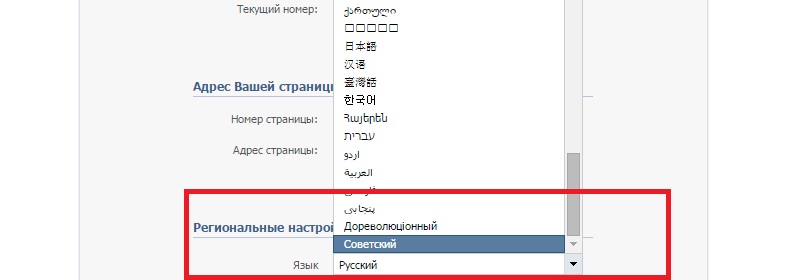
Вконтакте вы можете освободиться не только от назойливых рекламных баннеров, но и от оповещений. Если вы не играете в игры, воспринимаете приглашения как спам в Вк, и не желаете, чтобы ваши друзья приглашали вас вступить в различные приложения, то полезно будет отключить оповещения о них. Чтобы совершить данное действие :
- Перейдите в основные настройки вашего профиля. Выберите вкладку «оповещения»
- Сразу же перед вами возникнет поле «моментальные оповещения на сайте». В области «Типы событий» вам необходимо выбрать пункт «оповещать о некоторых событиях на сайте»
- Из предлагаемого списка выберите те действия, о которых вы хотите знать, когда находитесь в Вконтакте. Кликните сохранить. Оповещения о новых приложениях перестанут вас беспокоить.
Как убрать рекламу в Аудиозаписях ВКонтакте
Наиболее действенным и простым способом навсегда избавиться от рекламы в аудиозаписях является установка плагина-блокировщика.
Наиболее популярным среди подобных расширений является Adblock Plus. Он представляет собой бесплатную надстройку для любого браузера, который блокирует большую часть рекламного контента на всех сайтах.
Гарантий того, что программисты ВК не смогут найти обходные пути для нейтрализации блокировщика, нет. Однако сейчас этот метод работает и не позволяет сайту встраивать рекламу в треки.
Плагин по умолчанию активен на всех вновь открываемых сайтах. Помните, что многие ресурсы имеют основной (а порой и единственный) доход за счет показа рекламы посетителям. Поэтому на ряде сайтов (к примеру, онлайн-кинотеатры) вы можете столкнуться с требованием отключить плагин для данного сайта.
Наш ресурс также нуждается в показе рекламных объявлений.
Даже если вы не переходите по ссылкам, пожалуйста, отключите дополнение при нахождении на нашем сайте.
 Нам знакома ситуация. Открываешь сайт, и начинают появляться рекламные баннеры, всплывающие окна или текстовые объявления. Это отвлекает и раздражает. Что предпринять? Рассмотрим, как отключить рекламу в браузере Опера (Opera).
Нам знакома ситуация. Открываешь сайт, и начинают появляться рекламные баннеры, всплывающие окна или текстовые объявления. Это отвлекает и раздражает. Что предпринять? Рассмотрим, как отключить рекламу в браузере Опера (Opera).
Как отключить всплывающую рекламу в Опере (Opera)
Появляется из-за вредоносного ПО, у которого имеется общее название AdWare (приложения, отображающие рекламу). Такие файлы загружаются в систему, если вы открыли сайт непонятного содержания, или загрузили сомнительную программу. Как поступить? Существует несколько способов. Рассмотрим их подробнее.
Отключите Java-скрипт
При помощи JavaScript работают приложения и плагины. Например, анимация роликов, появляющихся после открытия браузера, где отображается реклама. Отключив этот, код баннеры не будут появляться.
Для этого:
- Нажимаем «Меню»-«Настройки»;
- Переходим по ссылке «Сайты»;
- Находим функцию «Запретить выполнение JS» и отмечаем ее.

Баннеры пропадут, но обозреватель не сможет полноценно отображать страницы, поэтому добавьте нужные вам сайты в меню браузера. В разделе настроек JavaScript (описанном выше), нажмите кнопку «Управление». Пропишите нужные сайты, и отметьте «Разрешить».
Блокировщик Adblock Plus
Загрузите приложение на ПК. Для этого переходим по адресу: https://addons.opera.com/ru/extensions/details/opera-adblock/. Нажимаем кнопку «Добавить».
Далее разрешите инсталляцию кликнув «Установить». Перезагрузите обозреватель. Для управления кликните по его значку.
Adblock for Facebook
Расширение заблокирует баннеры профиля Facebook. Переходим по ссылке: https://addons.opera.com/ru/extensions/details/adblock-for-facebooktml и нажимаем «Добавить».
При клике по значку появятся такие опции:
- Enable AdBlock for Facebook. Это опция включает блокировщик. Если вы его отключите, появится реклама. Аналогично включение опции ее скроет;
- Block suggested items(i.e Ads Within News Feed). Блокирует показ новостей;
- Block sponsored items (i.e Sidebar Ads). Блокирует содержание боковой панели;
- Highlight Ads, Do NOT them. Блокировка сообщений.
Adblock for Youtube
Просматривая видео на Youtube, в плеере отображаются рекламные баннеры через определенные промежутки времени, или перед просмотром ролика. Это вызывает дискомфорт. Что предпринять?
Переходим по ссылке https://addons.opera.com/ru/extensions/details/adblock-for-youtubetm-2/ и загружаем Adblock for Youtube, нажав кнопку «Добавить».
Теперь вы избавлены от рекламы.
